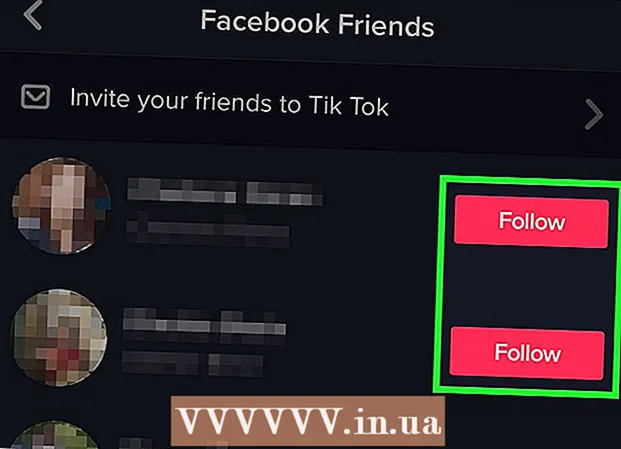작가:
Monica Porter
창조 날짜:
22 3 월 2021
업데이트 날짜:
1 칠월 2024

콘텐츠
이 기사에서 wikiHow는 좋아하는 콘텐츠를 즐기지 못하게하는 Hulu의 문제를 진단하고 해결하는 방법을 알려줍니다.
단계
Hulu가 충돌하는지 확인하십시오. 때때로 전체 Hulu 서비스가 중단되거나 해당 지역에서 유지 보수 중입니다. DownDetector 도구 (http://downdetector.com/status/hulu)를 사용하여이 문제를 진단하여 사람들에게 유사한 기술적 문제가 있는지 확인할 수 있습니다.
- Hulu의 소셜 미디어 계정을 확인하여 공식 발표가 있는지 확인할 수 있습니다.
- Hulu의 문제가 다른 사람에게 영향을 미치는 경우 (동일한 네트워크를 사용하지 않음) Hulu가 문제를 해결할 때까지 기다려야 할 가능성이 높습니다.

Hulu 앱을 다시 시작하십시오. Hulu가 잘못 열리면 앱이 작동하는 데 필요한 모든 정보를로드하지 않습니다. Hulu 앱, 스트림 또는 브라우저를 다시 시작하여 문제가 해결되는지 확인하십시오.- 웹 브라우저에서 Hulu를보고있는 경우 창 상단에있는 회전 화살표를 클릭하여 브라우저를 새로 고칩니다.

백그라운드 앱과 사용하지 않는 탭을 닫습니다. Hulu를 사용하는 동안 브라우저 또는 장치에 백그라운드에서 실행되는 애플리케이션이있는 경우 연결에 영향을 미칠 수 있습니다. 비디오 다운로드 속도를 높이고 품질을 향상 시키려면 모든 응용 프로그램을 닫으십시오.
브라우저와 Hulu 앱이 최신 버전으로 업데이트되었는지 확인하세요. 성능 문제가 있거나 비디오가 Hulu에서 실행되고 있지 않다면 브라우저가 최신 상태가 아닐 가능성이 있습니다.- 대부분의 브라우저는 인터넷에 연결되면 새로운 업데이트를 알려줍니다.
- 모바일 장치를 사용하는 경우 휴대폰 또는 태블릿의 앱 스토어에서 업데이트를 확인할 수 있습니다.
Hulu의 캐시 데이터를 지 웁니다. 장치 설정에서 Hulu 앱을 열고 "캐시 지우기"를 선택합니다. 캐시 지우기는 Hulu의 작업에 영향을 미치는 오래된 파일을 정리하는 데 도움이됩니다.
- Hulu 캐시를 지울 수없는 경우 Hulu 앱을 삭제하고 다시 설치하십시오.
- 웹 브라우저에서 Hulu를 사용하는 경우 브라우저의 캐시 데이터를 지 웁니다.
장치를 재부팅하십시오. Hulu가 부팅시 전체 구성 요소를로드하지 않는 경우와 유사하게 장치가 시작시 올바르게 연결되지 않은 경우가 있습니다. 장치를 재부팅하여 문제가 해결되는지 확인하십시오.
인터넷 라우터에 더 가까이 이동하십시오. 공유기의 위치로 인해 네트워크에 연결할 수없는 경우 더 가까이 이동해보세요.
- 네트워크 속도를 향상시키기 위해 벽, 바닥 또는 라우터 사이의 신호를 차단하는 다른 물체가 없는지 확인하십시오.
이미지 품질을 줄입니다. 비디오 플레이어에서 휠 아이콘을 선택하고 품질을 낮추십시오.
- 선택할 수 있습니다 자동 (자동)을 사용하면 Hulu가 네트워크 속도에 따라 비디오 재생 품질을 결정합니다.
Wi-Fi를 사용하는 장치 수를 제한하십시오. 더 많은 장치가 Wi-Fi에 연결되면 인터넷 속도가 느려집니다. 온라인보기를 최적화하려면 Hulu를 시청하는 동안 다른 장치 (예 : 전화 또는 컴퓨터)가 Wi-Fi를 사용하지 않는지 확인하십시오.
- 특히 가족 구성원이 대용량 파일을 다운로드하거나 대역폭을 많이 사용하는 활동이기 때문에 게임을 할 때 Hulu 시청 경험에 영향을 미칩니다.
번호로 오류를 감지합니다. 오류 또는 메시지 수에 따라 처리 방법이 달라집니다.
- 3343, 3322, 3307, 2203, 3321 -브라우저 캐시를 지 웁니다. Hulu 앱을 사용하는 경우 제거하고 다시 설치하십시오.
- 3370 (Chrome) 클릭 ⋮ > 설정 > 고급 설정 표시 (고급 설정 표시)> 콘텐츠 설정 (콘텐츠 설정) "개인 정보"에서 "사이트에서 보호 된 콘텐츠 재생 허용"확인란을 선택합니다.
- 500 -Hulu 브라우저 또는 앱을 다시 시작합니다. 이것은 Hulu 사이트의 결함입니다. Hulu가 문제를 해결할 때까지 기다려야 할 수도 있습니다.
- 처음부터 재생하거나 콘텐츠를 반복합니다. -이것은 Blu-Ray 플레이어의 일반적인 오류입니다. Hulu 콘텐츠를 보려면 다른 장치로 변경해야 할 수 있습니다.
인터넷의 다운로드 속도를 테스트하십시오. 최대 다운로드 속도 (패키지에 기록됨)가 비디오 재생을 지원할만큼 빠르지 않으면 비디오가 매우 느리게로드됩니다. 각 해상도의 비디오를 보려면 다음과 같은 최소 네트워크 속도가 필요합니다.
- 720p -3MB / s
- 1080p -6MB / s
- 4K -13MB / s
Wi-Fi 대신 이더넷 연결을 사용해보십시오. 이더넷 케이블을 사용하여 Hulu와 라우터를 시청하는 데 사용되는 컴퓨터 또는 게임 콘솔을 연결합니다. 인터넷 연결이 더 안정적입니다.
- 모바일 장치에서는 그렇게 할 수 없습니다.
- 기기가 라우터에 직접 연결되어있는 동안 온라인 시청 중에 오류가 계속 발생하면 라우터에 문제가있을 가능성이 있습니다.
조언
- 컴퓨터와 모바일 장치가 너무 오래되어 Hulu를 업데이트 할 수없는 경우 새 장치로 업그레이드해야합니다.
경고
- Blu-Ray 플레이어는 Hulu를 보는 동안 종종 충돌합니다. 가능하다면 다른 기기에서 Hulu를 확인하세요.